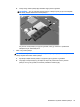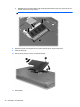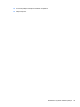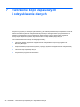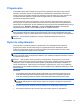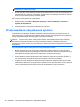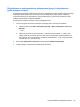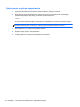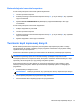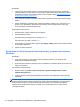Getting Started Compaq Notebook - Windows 7
Wskazówki:
●
Twórz punkty przywracania systemu za pomocą funkcji przywracania systemu Windows® i
regularnie kopiuj je na dysk optyczny lub zewnętrzny dysk twardy. Więcej informacji na temat
korzystania z punktów przywracania systemu można znaleźć w sekcji
Korzystanie z punktów
przywracania systemu na stronie 43.
●
Przechowuj pliki osobiste w bibliotece dokumentów i regularnie wykonuj kopię zapasową tego
folderu.
●
Zapisz dostosowane ustawienia okien, pasków narzędzi lub pasków menu, wykonując zrzut
ekranu z tymi ustawieniami. Wykonanie zrzutu ekranu może oszczędzić dużo czasu, jeśli
konieczne będzie zresetowanie preferencji.
Wykonywanie zrzutu ekranu:
1. Wyświetl ekran, którego zawartość chcesz zapisać.
2. Skopiuj zawartość ekranu:
Aby skopiować tylko aktywne okno, naciśnij alt+prt sc.
Aby skopiować cały ekran, naciśnij prt sc.
3. Otwórz dokument edytora tekstu i wybierz opcję Edycja > Wklej. Zrzut ekranu zostanie dodany
do bieżącego dokumentu.
4. Zapisz i wydrukuj dokument.
Korzystanie z funkcji tworzenia kopii zapasowej i przywracania systemu
Windows
Wskazówki:
●
Przed rozpoczęciem procesu tworzenia kopii zapasowej upewnij się, że komputer jest
podłączony do zasilania sieciowego.
●
Wykonanie kopii zapasowej wymaga czasu. W zależności od wielkości plików proces ten może
zająć ponad godzinę.
Aby utworzyć kopię zapasową:
1. Wybierz kolejno opcje Start > Panel sterowania > System i zabezpieczenia > Kopia
zapasowa/Przywracanie.
2. Postępuj zgodnie z instrukcjami wyświetlanymi na ekranie, aby zaplanować i utworzyć kopię
zapasową.
UWAGA: W systemie Windows® dostępna jest funkcja Kontrola konta użytkownika, która zwiększa
bezpieczeństwo komputera. Wykonanie pewnych zadań, takich jak instalowanie oprogramowania,
uruchamianie narzędzi czy zmiana ustawień systemu Windows, może wymagać specjalnego
uprawnienia lub podania hasła. Więcej informacji na ten temat znajduje się w module Pomoc
i obsługa techniczna.
42 Rozdział 7 Tworzenie kopii zapasowych i odzyskiwanie danych